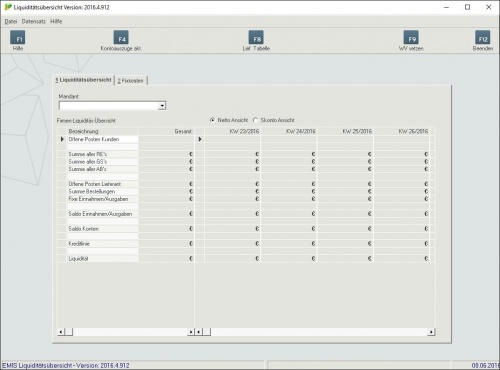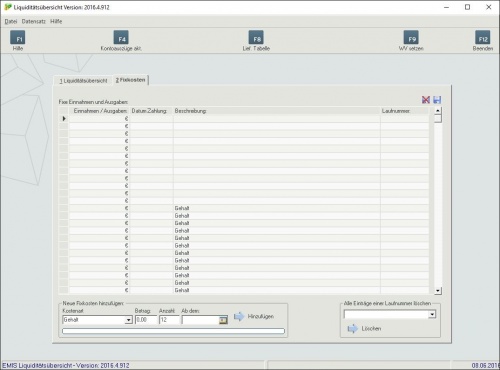Aus Emis.wiki
Kadmin (Diskussion | Beiträge) |
Karg (Diskussion | Beiträge) |
||
| (Der Versionsvergleich bezieht 3 dazwischenliegende Versionen mit ein.) | |||
| Zeile 1: | Zeile 1: | ||
| - | In diesem Modul erhalten Sie die Übersicht zu Ihrer Liquidität. Auf der linken Seite der Seite 1 finden Sie aktuelle Zahlen zu den gesamten Daten in der emis | + | In diesem Modul erhalten Sie die Übersicht zu Ihrer Liquidität. <br> |
| + | Sie finden das Modul im [[emis.erp|EMIS-Auftrag]] Menü. <br> | ||
| + | Auf der linken Seite der Seite 1 finden Sie aktuelle Zahlen zu den gesamten Daten in der emis.datenbank. Alle Rechnungen, Gutschriften, Bestellungen usw. | ||
| - | [[ | + | [[Image:Liquiditätsübersicht_1.JPG|500px|Liquiditätsübersicht]] |
| - | + | ||
| - | + | ||
| - | + | Nach rechts sehen Sie die den Verlauf Ihrer Liquidität auf einzelne Kalenderwochen bezogen. In den Kalenderwochen werden dann z.B. Zahlungseingänge von Rechnungen berücksichtigt, die für diese Kalenderwoche erwartet werden. | |
| - | + | Über die '''F4-Taste''' oder die Schaltfläche „'''F4 Kontoauszüge akt.'''“, werden die Kontostände Ihrer Bankkonten (sofern eingerichtet) in emis aktualisiert, diese dienen der Berechnung der Liquidität. | |
| - | + | Wenn Sie mit mehreren Mandanten arbeiten, so zeigt die Übersicht nur die Liquidität für den aktuell angewählten Mandanten. | |
| - | + | Die Berechnung für die Kalenderwochen kann mit bzw. ohne Skonto durchgeführt werden. Wählen Sie dann entweder die Option „'''Netto-Ansicht'''“ bzw. „'''Skonto Ansicht'''“. | |
| - | + | Auf Seite 2 finden Sie die Fixkosten. Hier können Sie Kosten eintragen, die zu einem bestimmten Datum anfallen. Auch diese Werte werden dann auf Seite 1 berücksichtigt, auch in der jeweiligen Kalenderwoche. | |
| - | + | [[Image:Liquiditätsübersicht_2.JPG|500px|Liquiditätsübersicht]] | |
Aktuelle Version vom 2. Januar 2017, 15:46 Uhr
In diesem Modul erhalten Sie die Übersicht zu Ihrer Liquidität.
Sie finden das Modul im EMIS-Auftrag Menü.
Auf der linken Seite der Seite 1 finden Sie aktuelle Zahlen zu den gesamten Daten in der emis.datenbank. Alle Rechnungen, Gutschriften, Bestellungen usw.
Nach rechts sehen Sie die den Verlauf Ihrer Liquidität auf einzelne Kalenderwochen bezogen. In den Kalenderwochen werden dann z.B. Zahlungseingänge von Rechnungen berücksichtigt, die für diese Kalenderwoche erwartet werden.
Über die F4-Taste oder die Schaltfläche „F4 Kontoauszüge akt.“, werden die Kontostände Ihrer Bankkonten (sofern eingerichtet) in emis aktualisiert, diese dienen der Berechnung der Liquidität.
Wenn Sie mit mehreren Mandanten arbeiten, so zeigt die Übersicht nur die Liquidität für den aktuell angewählten Mandanten.
Die Berechnung für die Kalenderwochen kann mit bzw. ohne Skonto durchgeführt werden. Wählen Sie dann entweder die Option „Netto-Ansicht“ bzw. „Skonto Ansicht“.
Auf Seite 2 finden Sie die Fixkosten. Hier können Sie Kosten eintragen, die zu einem bestimmten Datum anfallen. Auch diese Werte werden dann auf Seite 1 berücksichtigt, auch in der jeweiligen Kalenderwoche.